SD222-YA Serien Skjerm. Brukerhåndbok
|
|
|
- Kristina Enoksen
- 7 år siden
- Visninger:
Transkript
1 SD222-YA Serien Skjerm Brukerhåndbok
2 Innhaldsliste Merknader... iv Sikkerhetsinformasjon... v Vedlikehold og rengjøring... vi 1.1 Velkommen Innholdet i pakken Montere sokkelen på skjermen Introduksjon til skjermen Foran skjermen Baksiden av skjermen Slik tar du av armen/foten (for montering på vegg) Justere skjermen Skjermmeny (OSD) Slik konfigurerer du på nytt Introduksjon til skjermmenyer Spesifikasjoner Kom i gang med mediespilleren Sammendrag av spesifikasjoner Systemkrav Bli kjent med mediespilleren Fjernkontroll Klargjøre mediespilleren Bruke mediespilleren Hovedmeny Konfigurere innstillinger for mediespilleren Spille av en film Spille av en musikkfil Konfigurere lydavspillingsinnstillingene Vise fotoer Stille innn bakgrunnsmusikk for lysbildefremvisningen Gi nytt navn til filer/mapper Feilsøking (vanlige spørsmål) Innstillinger som støttes ii
3 Copyright 2013 ASUSTeK COMPUTER INC. Alle rettigheter forbeholdt. Ingen del av denne håndboken, inkludert produktene og programvaren som beskrives i den, med unntak for dokumentasjon som oppbevares av forbrukeren av backuphensyn, kan reproduseres, overføres, transkriberes, lagres i et informasjonsgjenfinningssystem eller oversettes til noe språk i noen form eller på noen måte, uten at godkjenning fra ASUSTeK COMPUTER INC. ( ASUS ) foreligger. Garantien på produktet og servicetilbud vil slutte å gjelde hvis: (1) produktet er reparert, modifisert eller endret, med mindre reparasjonen, modifikasjonen eller endringen er skriftlig godkjent av ASUS; eller (2) serienummeret på produktet er uleselig eller mangler. ASUS TILBYR DENNE HÅNDBOKEN SOM DEN ER, UTEN GARANTIER AV NOEN SLAG, VERKEN UTTALTE ELLER IMPLISITTE, INKLUDERT, MEN IKKE BEGRENSET TIL IMPLISITTE GARANTIER OM ELLER TILSTAND AV SALGBARHET ELLER EGNETHET TIL ET BESTEMT FORMÅL. IKKE I NOE TILFELLE SKAL ASUS, DERES DIREKTØRER, ANSATTE ELLER AGENTER VÆRE ANSVARLIGE FOR NOEN DIREKTE, SPESIELLE, TILFELDIGE ELLER DERAV FØLGENDE SKADER (INKLUDERT SKADER FOR TAP ELLER FORTJENESTE, TAP AV FORRETNING, TAP AV BRUK ELLER DATA, AVBRUDD I FORRETNINGER OG LIGNENDE), SELV OM ASUS HAR BLITT INFORMERT OM MULIGHETEN FOR AT SLIKE SKADER VIL OPPSTÅ FRA EN DEFEKT ELLER FEIL I DENNE VEILEDNINGEN ELLER PRODUKTET. SPESIFIKASJONENE OG INFORMASJONEN I DENNE HÅNDBOKEN ER KUN GITT I INFORMASJONSØYEMED, OG KAN TIL ENHVER TID ENDRES UTEN FORVARSEL, OG MÅ IKKE OPPFATTES SOM EN FORPLIKTELSE FRA ASUS SIDE. ASUS PÅTAR SEG IKKE NOE ANSVAR ELLER FORPLIKTELSER OR EVENTUELLE FEIL ELLER UNØYAKTIGHETER SOM KAN FREMKOMME I DENNE VEILEDNINGEN, INKLUDERT PRODUKTENE OG PROGRAMVAREN SOM BESKRIVES I VEILEDNINGEN. Produkter og firmanavn i denne håndboken kan eller kan ikke være registrerte varemerker eller opphavsrettslig beskyttede merker for sine respektive selskaper, og brukes kun for å identifisere og forklare, og til nytte for eierne, uten forsett om krenkelser. iii
4 Merknader Federal Communications Commission Statement Dette apparatet overholder del 15 av FCC-regelverket. Bruk er underlagt de to følgende forholdene: Dette apparatet vil ikke forårsake skadelige forstyrrelser, og Apparatet må akseptere innkommende forstyrrelser, inkludert forstyrelser som kan forårsake uønsket operasjon. Dette apparatet er testet og er funnet å overholde grensene for et digitalt apparat av klasse B, i overensstemmelse med del 15 av FCC-regelverket. Disse grensene er satt for å gi rimelig beskyttelse mot skadelige forstyrrelser ved bruk i hjemmet. Dette apparatet genererer, bruker og kan utstråle radiofrekvensenergi og kan, hvis det ikke settes opp og brukes i henhold til produsentens instruksjoner, forårsake skadelige forstyrrelser i radiokommunikasjon. Det kan imidlertid ikke garanteres at forstyrrelser ikke vil finne sted ved enkelte tilfeller. Hvis apparatet forårsaker skadelige forstyrrelser på radio- eller TV-mottak, noe som kan avgjøres ved å slå apparatet av og på, oppfordres brukeren til å bli kvitt forstyrrelsene på en eller flere av følgende måter: Vri på eller flytt mottakerantennen. Øk avstanden mellom apparatet og mottakeren. Koble apparatet til et strømuttak som er på en annen strømkrets enn den som mottakeren er koblet til. Ta kontakt med forhandleren eller en erfaren radio/tv-tekniker for å få hjelp. Erklæring fra Det canadiske kommunikasjonsdepartementet Dette digitale apparatet overskrider ikke klasse B-grensene for utslipp av radiostøy fra digitale apparater, som er beskrevet i Canadian Department of Communications (Det canadiske kommunikasjonsdepartementet) sitt Radio Interference Regulations (regelverk om radioforstyrrelser). Dette digitale apparatet av klasse B overholder det canadiske ICES-003. iv
5 Sikkerhetsinformasjon Bruk kun AC-/DC-adapter av modell: EXA0901XA Før du setter opp skjermen, må du lese nøye gjennom all dokumentasjon som fulgte med i pakken. For å unngå brann eller elektrisk støt må skjermen aldri utsettes for regn eller fuktighet. Prøv aldri å åpne skjermkabinettet. Den farlige høye spenningen inne i skjermen kan gi alvorlige personskader. Hvis strømforsyningen er ødelagt, må du ikke prøve å reparere den selv. Kontakt en kvalifisert tekniker eller forhandleren. Før du tar i bruk produktet, må du passe på at alle kabler og ledninger er koblet til riktig, og at strømledningene ikke er skadet. Hvis du oppdager skader, må du umiddelbart kontakte forhandleren. Sporene og åpningene bak på og oppå kabinettet brukes til ventilasjon. Ikke blokker disse åpningene. Produktet må aldri plasseres i nærheten av eller over en radiator eller varmekilde med mindre det er rikelig med lufting rundt apparatet. Skjermen må kun drives med den typen strømkilde som indikeres på etiketten. Hvis du ikke er sikker på hva slags strømforsyning du har hjemme, kan du kontakte forhandleren eller det lokale strømselskapet. Bruk riktig støpsel, som overholder den lokale strømstandarden. Ikke overbelast forgreninger og skjøteledninger. Overbelastning kan føre til brann eller elektrisk støt. Unngå støv, fuktighet og ekstreme temperaturer. Ikke plasser skjermen på steder der den kan bli våt. Plasser skjermen på en stødig overflate. Ta ut kontakten på apparatet i tordenvær eller hvis det ikke skal brukes over lengre tid. Dette beskytter skjermen mot skader på grunn av spenningshopp. Du må aldri dytte gjenstander eller søle væske av noe slag inn i åpningene på skjermkabinettet. For å sikre at skjermen fungerer tilfredsstillende, må den kun brukes sammen med UL-merkede datamaskiner som har riktig konfigurerte kontakter merket med V vekselstrøm. Kontakten bør installeres nært utstyret og skal være lett tilgjengelig. Hvis du opplever tekniske problemer med skjermen, må du kontakte en kvalifisert tekniker eller forhandleren. v
6 Vedlikehold og rengjøring Før du løfter opp eller flytter skjermen, bør du koble fra kabler og strømledningen. Løft på riktig måte når du flytter skjermen. Når du løfter opp eller bærer skjermen, må du ta tak i endene på skjermen. Ikke løft skjermen etter stativet eller stå på ledningen. Rengjøring. Skru av skjermen, og ta ut strømledningen. Rengjør skjermen med en lofri, ikke slipende klut. Vanskelige flekker kan fjernes med en klut som er fuktet med et mildt rengjøringsmiddel. Ikke bruk rengjøringsmidler som inneholder alkohol eller aceton. Bruk et rengjøringsmiddel som er beregnet for bruk med skjermen. Ikke spray rengjøringsmiddel rett på skjermen, siden det kan renne inn i skjermen og føre til at man får elektrisk støt. Det følgende er normalt for skjermen: Skjermen kan flimre når den brukes for første gang på grunn av måten fluorescerende lys fungerer på. Skru strømmen av og på med strømknappen for å få flimringen til å forsvinne. Det kan være noe ujevn lysstyrke på skjermen avhengig av hva slags mønster du har på skrivebordet. Når det samme bildet vises i mange timer på rad, kan et skyggebilde av den foregående skjermen henge igjen når du bytter til et nytt bilde. Skjermen vil etter en tid få normalbildet tilbake, eller du kan skru av strømmen med strømbryteren og la skjermen være avslått i noen timer. Hvis skjermen blir svart eller blinker, eller ikke fungerer lenger, må du kontakte forhandleren eller servicesenteret for å få den fikset. Ikke prøv å reparere skjermen selv! Ikoner som brukes i håndboken ADVARSEL: Informasjon for å forhindre at du skader deg når du prøver å utføre en oppgave. VÆR FORSIKTIG: Informasjon for å forhindre skade på komponentene når du prøver å utføre en oppgave. VIKTIG: Fremgangsmåter du MÅ følge for å utføre en oppgave. MERK: Tips og ekstra informasjon som kan hjelpe deg å utføre en oppgave. vi
7 Her finner du mer informasjon Det henvises til følgende kilder for mer informasjon og for produkt- og programvareoppdateringer. 1. ASUS hjemmesider ASUS globale hjemmesider gir deg oppdatert informasjon og ASUS maskinvare- og programvareprodukter. Det henvises til 2. Tilleggsdokumentasjon Produktpakken kan inneholde tilleggsdokumentasjon som forhandleren har lagt ved. Disse dokumentene er ikke en del av standardpakken. vii
8 1.1 Velkommen Takk for at du kjøpte denne ASUS -skjermen. Dette er den nyeste skjermen fra ASUS, og gir et skarpere, bredere og lysere bilde, i tillegg til at den inneholder en rekke funksjoner og innhold som gir en bedre seeropplevelse. Med alle funksjonene denne skjermen har, kan du glede deg over en praktisk og behagelig visuell opplevelse! 1.2 Innholdet i pakken Kontroller at pakken inneholder følgende elementer: Skjermpakke Skjermsokkel og skrue Hurtigstartveiledning Garantikort Strømkabel Fjernkontroll og batteri Hvis noen av gjenstandene ovenfor er skadet eller mangler, må du umiddelbart kontakte forhandleren. 1-1 Kapittel 1: Introduksjon til produktet
9 1.3 Montere sokkelen på skjermen 1. Ta av bakdekselet ved å skyve det nedover. 2. Vend over armen som er gjemt i sporet. 3. Plasser det bakre dekselet på toppen av sporet, og skyv den opp til den sier "klikk". 4. Fest sokkelen til armen og fest skruen stramt. 5. Juster skjermen til den vinkelen som føles mest behagelig for deg Vi anbefaler at du dekker bordoverflaten med en myk klut så skjermen ikke blir skadet. ASUS LCD-skjerm SD222-seriene 1-2
10 1.4 Introduksjon til skjermen Foran skjermen Fjernkontrollsensor: Skjermen mottar kommandoen fra fjernkontrollen her. 2. Strømindikator: Fargen på strømindikatoren er som nedenfor. Status Hvit Gul Mørk Beskrivelse Betjening Ventemodus Strøm av 1-3 Kapittel 1: Introduksjon til produktet
11 1.4.2 Baksiden av skjermen VGA-kontakt 2. Lydinngang 3. Hodetelefonutgang 4. Strømkontakt 5. Kensington-lås 6. Skruehull for montering 7. Kontrolltastatur Element Nøkkel Strøm Valg av kilde Tilbake Lysstyrke opp Neste A MENU OK Volum OK Auto Tilbake Meny Beskrivelse For å slå av og på skjermen For å bytte mellom mediespiller og VGA-inngang For å gå tilbake til forrige valg i skjermmenyen Justere lysstyrken For å øke tallverdien for den valgte funksjonen For å justere volum For å velge den uthevede funksjonen i skjermmenyen For å justere skjermen automatisk med VGA-inngang For å senke tallverdien for den valgte funksjonen Å gå inn eller gå ut av skjermmenyen For å slå på og av tastelåsen ved å trykke fem sekunder ASUS LCD-skjerm SD222-seriene 1-4
12 2.1 Slik tar du av armen/foten (for montering på vegg) Det avtakbare stativet til denne skjermen er spesielt laget for veggmontering. 1. Koble fra strømledningen og signalkabler. Legg forsiktig skjermen med forsiden ned på en ren overflate, løsne skruen, og ta av sokkelen fra armen. 2. Trykk ned bakdekselet for å fjerne det fra sporet. 3. Brett armen tilbake til sporet. 4. Sett bakdekselet tilbake i sporet og skyv det oppover. Vi anbefaler at du dekker bordoverflaten med en myk klut så skjermen ikke blir skadet. Hold stativet mens du fjerner skruene Veggfestet (100 x 100 mm) er ikke inkludert med produktet. Bruk kun et UL-merket veggfeste som minimum tåler en belastning på 14 kg (skruestørrelse: M4 x 10 mm). ASUS LCD-skjerm SD222-seriene 2-1
13 2.2 Justere skjermen For de beste visningsforholdene anbefaler vi at du ser på skjermen rett forfra og så justerer skjermen til den vinkelen som føles mest behagelig for deg. Hold på foten for å hindre skjermen fra å falle når du forandrer vinkel. Du kan justere vinkelen på skjermen fra -5 til ~ Kapittel 2: Oppsett
14 3.1 Skjermmeny (OSD) Slik konfigurerer du på nytt SD222 Color Picture Mode Brightness Dynamic 100 Input Select Menu Contrast 80 ASCR ON Saturation 50 Color Temp. User Mode Gamma 2.2 Move OK Exit 1. Trykk på MENU-knappen for å aktivere skjermmenyen. Du kan også bruke fjernkontrollen til å aktivere skjermmenyen ved å trykke på "guide"-tasten. 2. Trykk på og for å bla gjennom funksjonene. Trykk på OKknappen for å markere og aktiverer ønsket funksjon. Hvis den valgte funksjonen har en undermeny, kan du trykke på og igjen for å bla gjennom undermenyen. Trykk på OK-knappen for å markere og aktivere ønsket undermenyfunksjon. 3. Trykk og for å endre innstillingene til den valgte funksjonen. 4. Trykk på MENU-knappen for å gå ut fra skjermmenyen. Gjenta steg 2 og 3 for å justere andre funksjoner Introduksjon til skjermmenyer 1. Color (Farge) Med denne funksjonen kan du justere fargene i bildet. SD222 Color Picture Mode Brightness Dynamic 100 Input Select Menu Contrast 80 ASCR ON Saturation 50 Color Temp. User Mode Gamma 2.2 Move OK Exit Mode (Modus): Forhåndsinnstilte moduser er standard, dynamic (dynamisk), soft (myk), og monochrome (monokrom). Brightness (Lysstyrke): For å justere lysstyrke fra 0 til knappen aktiverer denne funksjonen. Contrast (Kontrast): For å justere kontrasten fra 0 til 100. ASUS LCD-skjerm SD222-seriene 3-1
15 ASCR: for å veksle mellom På og Av for å aktivere eller deaktivere funksjonen Asus Smart Contrast Ratio. Saturation (Metningsgrad): For å justere fargemetningen fra 0 til 100. Color Temp. (Fargetemperatur): Det er tre forhåndsinnstilte hvitbalansemoduser (Cool (kald), Normal og Warm (Varm)) og én brukermodus. Gamma: For å endre gråtonegamma mellom 2,2 og 1,8. I brukermodus for fargetemperatur kan brukeren konfigurere verdien av de viktigste farge R (rød), G (grønn) og B (blå) fra 0 til Picture (Bilde) Du kan justere Aspect Control (Størrelseforhold), OverScan (overskanning), Position (Posisjon) (kun VGA), og Focus (Fokus) (kun VGA) i dette menyvalget. SD222 Color Picture Input Select Menu Aspect Control OverScan Position Focus Full OFF Trace Free 60 Move OK Exit Aspect Control (Størrelseforhold): For å endre størrelsesforholdet mellom "Full", "4:3", "Full Height" (Full høyde) (kun tilgjengelig for VGA-inngang). OverScan (overskanning): For å justere overkanningsforhold for mediespilleren. Position (Posisjon): For å justere H-Position (horisontale posisjon) og V-Position (vertikale posisjon) for bildet fra VGA-inngangen. Du kan justere fra 0 til 100. Focus (Fokus): For å redusere den horisontale linjer og vertikale linjer støy i bildet fra VGA ved justering (Phase, Fase) og (Clock, Klokke) separat. Du kan justere fra 0 til 100. Trace Free (Reaksjonstid): For å fremskynde responstid ved Over Drive-technology.Du kan justere fra 0 til 100. Phase (fase) justerer fasen til pikslenes klokkesignal. Hvis fasen ikke er riktig justert, kan du se horisontale forstyrrelser på skjermen. Clock (pikselklokkefrekvens) kontroller hvor mange piksler som skannes for hvert horisontale sveip. Hvis klokkefrekvens er feil, kan du se vertikale striper på skjermen og et feilproporsjonert bilde. 3-2 Kapittel 3: Generelle instruksjoner
16 3. Input Select (Valg av kilde) Velg kilde fra VGA eller Media Player. SD222 Color Picture VGA Media player Input Select Menu Move OK Exit 4. Menu (Meny) Her justerer du systemkonfigurasjonen. SD222 Color Picture Input Select Menu OSD Setup Information Language Key Lock All Reset English Move OK Exit OSD Setup (Oppsett av skjermmeny): For å justere OSD Timeout (Tidsavbrudd for skjermmeny), DDC/CI, Transparency (Gjennomsiktighet), OSD Rotation (rotering av skjermmeny), og Power indicator (strømindikator) på displayet. Information (Informasjon): For å vise informasjon på skjermen. Language (Språk): For å velge språk for skjermmenyen. Du kan velge mellom: engelsk, fransk, tysk, spansk, italiensk, nederlandsk, russisk, tradisjonell kinesisk, forenklet kinesisk, japansk, persisk, thailandsk, indonesisk, polsk, tyrkisk, portugisisk, tsjekkisk, kroatoisk, ungarsk, rumensk og koreansk. Key Lock (Nøkkellås): For å deaktivere alle funksjonstastene. Hold nede MENU-knappen i mer enn fem sekunder for å aktivere eller deaktivere tastelås. All Reset (Nullstill alt): Velg "Yes" (Ja) for å tilbakestille alle innstillinger til fabrikkinnstillinger. ASUS LCD-skjerm SD222-seriene 3-3
17 3.2 Spesifikasjoner Modell SD222-YA Skjermstørrelse 21,5" (54,61 cm) Maksimal oppløsning 1920 x 1080 Lysstyrke (typisk) 250 cd/m 2 Innebygd kontrastforhold (typisk) 1000:1 Visningsvinkel (CR 10) 178 (V); 178 (H) Visningsfarger 16,7 mill. Responstid (Typ.) 5 ms (G til Gσ) D-Sub-inngang Ja Media Player (Mediespiller) Ja Strømforbruk når skjermen er PÅ 40 W Høyttaler Ja Hodetelefon Ja Strømsparemodus < 0,5 W Strøm av-modus < 0,5 W Helning -5 til +23 Monteringsplate 100 mm x 100 mm Fysiske Mål (BxHxD) 517,8 x 385,2 x 200 mm Mål på boks (BxHxD) 570 x 109 x 392 mm Nettovekt (omtrentlig) 3,8 kg Totalvekt (omtrentlig) 5,1 kg Spenning Vekselstrøm V (ekstern) *Spesifikasjonene kan endres uten forvarsel. 3-4 Kapittel 3: Generelle instruksjoner
18 3.3 Kom i gang med mediespilleren Sammendrag av spesifikasjoner Støttede videoformat MPEG1, MPEG2, MPEG4, VC-1, H.264 Støttede videofilendelser Støttede lydformater Støttede bildeformater Støttede formater for teksting I/O-porter TRP, MP4, MOV, XVID, AVI, ASF, WMV, MKV, RM, RMVB 720p, FLV, TS, MTS, M2TS, DAT, MPG, VOB, ISO, IFO, M1V, M2V, M4V MP3, WAV, OGG, FLAC, AIFF, TAG ID3 JPEG, BMP, PNG, GIF, TIFF SRT, SUB, SMI, SSA, TXT 1 x SD-kortleser (SDXC (NTFS og FAT32)) USB 2.0 vert type A Systemkrav 1. Lagringsenhet (USB-flash-enhet) 2. Minnekort (SDXC (NTFS og FAT32)) Bli kjent med mediespilleren Element I/O Beskrivelse 1 SD/MMC Sett inn SD/MMC-kortet i dette sporet. (støtter SDXC (NTFS og FAT32)) 2 USB 2.0-port Koble en USB 2.0-enhet til denne porten. 3 Tilbakestillknapp Trykk på denne knappen for å tilbakestille til fabrikkinnstillingene ASUS LCD-skjerm SD222-seriene 3-5
19 3.3.4 Fjernkontroll Bruk fjernkontrollen til å bla gjennom menyer og velge mediefilen som skal spilles, gjennomgås eller lyttes til. 1 Strøm På/Av Slå mediespilleren på eller av T Set Up (Konfigurer) Trykk for å sette opp. 3 Kilde trykk for å velge signalkilde. 4 Repeat (Gjenta) trykk for å gjenta. 6 Tilbake Trykk for å gå tilbake til forrige 5,7,8, 9,11 Navigasjon/ OK Trykk opp/ned og venstre/høyre for å bla gjennom hovedmenyen på startskjermen eller menylinjen i en undermeny. Trykk venstre for å redigere den valgte filen og returnere, endre navn og slette. 10 Guide Trykk for å vise guidemenyen. 12 Teksting Trykk for å velge støttet teksting. 13 Volum ned Senker lydstyrken. 14 Demp Trykk for å deaktivere lyden Volum opp Øk volumet. 16 Spol tilbake 17 Spill av/ Pause 18 Videresend Trykk for å spole tilbake avspillingen. Veksle mellom avspilling og pause. Trykk for å spole avspillingen fremover. 19 Forrige Tilbake til forrige mediefil. 20 Stopp Trykk for å stoppe avspillingen. 21 Neste Gå til neste mediefil Klargjøre mediespilleren 1. Slå på skjermen. 2. Sett inngangskilde til "Media player" (mediespiller). 3-6 Kapittel 3: Generelle instruksjoner
20 3.4 Bruke mediespilleren Hovedmeny Hovedmenyen inneholder film, musikk, foto, alle medier og oppsett. **All media (Alle medier) gjør at du kan se alle mediefilene på lagringsområdet Konfigurere innstillinger for mediespilleren 1. Trykk opp-/ned-tastene for å navigere oppsettet. 2. Trykk venstre/høyre for å navigere gjennom video, foto og system. 3. Trykk opp-/ned-tastene for å navigere til elementet du ønsker å konfigurere. 4. Trykk venstre/høyre for å bytte til en annen kategori. 5. Trykk OK for å lagre Spille av en film 1. Trykk opp-/ned-tastene og naviger til filmen på startskjermen. 2. Bruk opp-/ned-tastene for å velge filmfil, og trykk OK Spille av en musikkfil 1. Trykk opp-/ned-tastene og naviger til musikk på hovedskjermen. 2. Bruke opp-/ned-tastene for å velge musikkfil, og trykk OK Konfigurere lydavspillingsinnstillingene Innstillingsmenyen for lydavspilling lar deg konfigurere gjentakelse Trykk gjenta for å velge avspillingsalternativer: Gjenta av, Gjenta på, Gjenta All. Trykk OK for å bekrefte valget. **Lag en fil som heter "repeatfile", så vil mediespilleren oppdage og automatisk spille av filen(e) Vise fotoer 1. Trykk opp-/ned-tastene for å gå gjennom bilder på startskjermen. 2. Trykk opp-/ned-tastene for å velge bildet. 3. Trykk OK for å bla gjennom bildene. 4. Trykk spill, pause og stoppe for å se, sette på pause og avslutte bildene i lysbildefremvisning. ASUS LCD-skjerm SD222-seriene 3-7
21 3.4.7 Stille innn bakgrunnsmusikk for lysbildefremvisningen 1. Velg Music (musikk) og spill av musikkfiler. 2. Trykk ENTER-tasten, gå tilbake til hovedmenyen og gå til bildet for å starte lysbildefremvisning Gi nytt navn til filer/mapper 1. Velg filene eller mappene du ønsker å endre navn på fra noen av disse kildene: USB og kortleser. 2. Trykk redigeringstasten, og velg rename (Gi nytt navn). 3. Bruk navigeringstastene til å bla gjennom det virtuelle tastaturet for å endre navn. 4. Trykk Enter på det virtuelle tastaturet for å bekrefte den nye filen eller mappen. 3-8 Kapittel 3: Generelle instruksjoner
22 3.5 Feilsøking (vanlige spørsmål) Problem Mulig løsning Strømlampen lyser ikke PÅ Strømlampen lyser gult, og det er ikke bilde på skjermen Skjermbildet er for lyst eller for mørkt Skjermbildet er ikke sentrert eller har feil størrelse Skjermbildet spretter, eller det er et bølgemønster i bildet Skjermbildet har fargedefekter (hvitt ser ikke hvitt ut) Skjermbildet er uklart eller tåkete Ingen lyd eller for lav lyd Trykk på -knappen for å se om skjermen er PÅ. Se om strømledningen er godt koblet til skjermen og strømuttaket. Se om skjermen og datamaskinen er PÅ. Se om signalkabelen er riktig koblet til skjermen og datamaskinen. Undersøk signalkabelen og se om noen av pinnene er bøyd. Koble datamaskinen til en annen tilgjengelig skjerm for å se om datamaskinen fungerer som den skal. Juster kontrast- og lysstyrkeinnstillingene i skjermmenyen. Hold -knappen nede i to sekunder for å justere bildet automatisk. Juster den horisontale og den vertikale posisjonen via skjermmenyen. Se om signalkabelen er riktig koblet til skjermen og datamaskinen. Flytt elektriske apparater som kan forårsake elektriske forstyrrelser. Undersøk signalkabelen og se om noen av pinnene er bøyd. Nullstill innstillingene via skjermmenyen. Juster R/G/B-fargeinnstillingene eller velg innstillingen for fargetemperatur i skjermmenyen. Hold -knappen nede i to sekunder for å justere bildet automatisk (kun i VGA-modus). Juster fase- og klokkeinnstillingene i skjermmenyen. Påse at lydkabelen er satt skikkelig inn i skjermen Juster lydnivåinnstillingene på skjermen og datamaskinen. Påse at lydkortdriveren er riktig installert og aktivert i datamaskinen. ASUS LCD-skjerm SD222-seriene 3-9
23 Problem Mulig løsning Skjerm Lyd USB-lagringsenhet Fjernkontroll Fastvareoppdateringer Jeg kan ikke finne noen av mine musikk-, film- eller fotofiler. Enkelte filer kan ikke spilles av på mediespilleren. Hvordan spiller jeg hele listen over video, musikk og foto? Hvordan får jeg teksting til å fungere? Jeg kan ikke finne noen av mine musikk-, film- eller fotofiler. Mediespilleren gjenkjenner ikke USBlagringsenheten. Mediespillerens fjernkontroll fungerer ikke. Hvordan oppdaterer jeg fastvaren? Sørg for at din mediekilden (for eksempel, USB-enhet) er riktig plassert i sporet Sørg for at filformatet støttes og er ikke skadet. Det er mulig at mediespilleren ikke støtter video- eller lydformatet som brukes i filen. Se sammendraget av spesifikasjoner i kapittel 1. Når du velger en video-, musikk- eller fotofil for å spille av, trykker du på OK-knappen på fjernkontrollen for å bare spille den valgte filen eller PLAY/PAUSE for å spille hele listen over filer. Mediespilleren registrerer og viser teksting for filmer. Gå til Set up (Oppsett) > System > subtitle decoding (dekoding av teksting) Kontroller at USB-lagringsenheten ikke er i standby-modus. Pass på at filene bruker støttede filformater og er ikke skadet. USB-lagringsenheten kan ikke bli oppdaget på grunn av problemer med maskinvaren for USB. Prøv å koble USB-lagringsenheten til USB-porten på nytt, eller bruk en annen USBlagringsenhet. Kontroller at batteriet er riktig installert. Batteriet kan allerede være oppbrukt. Skift batteriet ut med et nytt. Sørg for at banen mellom fjernkontrollen og mediespilleren ikke er blokkert. Last ned oppdatert fastvare på hjemmesiden til ASUS, og gå til Setup (oppsett) > Firmware (fastvare) > USB for utføre oppgradering av fastvare. Hvis du fremdeles ikke kan oppdatere fastvaren, nullstiller du systemet og utfører oppdateringen på nytt. Dersom mediespilleren slås av under installasjonen av programvaren, vil oppdateringen mislykkes. Du må da prøve på nytt Kapittel 3: Generelle instruksjoner
24 Problem Mulig løsning Feil med bruk/funksjon Ekstra informasjon Mediespilleren fikk en feil med bruk/ funksjon. Hva kan jeg gjøre? ASUS webområde for kundestøtte. Bruk en spiss gjenstand til å trykke på reset-knappen på siden av skjermen. hvis du får det samme problemet igjen, tar du kontakt med ASUS' tekniske støtte. Last ned siste fastvarer, drivere og verktøy fra ASUS-støtteområdet på ASUS LCD-skjerm SD222-seriene 3-11
25 3.6 Innstillinger som støttes Støttede signaltider ved VESA/IBM-moduser (for D-SUB-innganger) Bildeoppløsning Oppdateringshastighet Horisontal frekvens 640 x Hz 31,469 khz 640 x Hz 31,469 khz 640 x Hz 35KHz 640 x Hz 37,5KHz 720 x Hz 31,469 khz 800 x Hz 35,156KHz 800 x Hz 37,879KHz 800 x Hz 48,077KHz 800 x Hz 46,875KHz 848 x Hz 31,02KHz 1024 x Hz 48,363KHz 1024 x Hz 56,476KHz 1024 x Hz 60,023KHz 1152 x Hz 67,5KHz 1280 x Hz 44,772KHz 1280 x Hz 49,702KHz 1280 x Hz 60KHz 1280 x Hz 63,981KHz 1280 x Hz 79,976KHz 1366 x Hz 47,712KHz 1440 x Hz 55,935KHz 1680 x Hz 65,29KHz 1680 x Hz 64,674KHz 1920 x Hz 67,5KHz 1920 x Hz 66,587KHz * Modi som ikke finnes i tabellene ovenfor, støttes kan hende ikke. For optimal oppløsning anbefaler vi deg å velge en av modusene i tabellen ovenfor Kapittel 3: Generelle instruksjoner
VS228-serien. LCD-skjerm. Brukerhåndbok
 VS228-serien LCD-skjerm Brukerhåndbok Innhaldsliste Merknader... iii Sikkerhetsinformasjon... iv Håndtering og rengjøring... v 1.1 Velkommen!... 1-1 1.2 Innholdet i pakken... 1-1 1.3 Slik setter du på
VS228-serien LCD-skjerm Brukerhåndbok Innhaldsliste Merknader... iii Sikkerhetsinformasjon... iv Håndtering og rengjøring... v 1.1 Velkommen!... 1-1 1.2 Innholdet i pakken... 1-1 1.3 Slik setter du på
VW199-seriene LCD-skjerm Brukerhåndbok
 August 2011 VW199-seriene LCD-skjerm Brukerhåndbok Innholdsfortegnelse Merknader... iii Sikkerhetsinformasjon... iv Håndtering og rengjøring... v 1.1 Velkommen!... 1-1 1.2 Innholdet i pakken... 1-1 1.3
August 2011 VW199-seriene LCD-skjerm Brukerhåndbok Innholdsfortegnelse Merknader... iii Sikkerhetsinformasjon... iv Håndtering og rengjøring... v 1.1 Velkommen!... 1-1 1.2 Innholdet i pakken... 1-1 1.3
PB298Q LCD-skjerm. Brukerhåndbok
 PB298Q LCD-skjerm Brukerhåndbok Innhaldsliste Merknader... iii Sikkerhetsinformasjon... iv Håndtering og rengjøring... v 1.1 Velkommen!... 1-1 1.2 Innholdet i pakken... 1-1 1.3 En introduksjon til skjermen...
PB298Q LCD-skjerm Brukerhåndbok Innhaldsliste Merknader... iii Sikkerhetsinformasjon... iv Håndtering og rengjøring... v 1.1 Velkommen!... 1-1 1.2 Innholdet i pakken... 1-1 1.3 En introduksjon til skjermen...
MX239H LCD-skjerm Brukerhåndbok
 Oktober 2012 MX239H LCD-skjerm Brukerhåndbok Innhaldsliste Merknader... iii Sikkerhetsinformasjon... iv Håndtering og rengjøring... v 1.1 Velkommen!... 1-1 1.2 Innholdet i pakken... 1-1 1.3 En introduksjon
Oktober 2012 MX239H LCD-skjerm Brukerhåndbok Innhaldsliste Merknader... iii Sikkerhetsinformasjon... iv Håndtering og rengjøring... v 1.1 Velkommen!... 1-1 1.2 Innholdet i pakken... 1-1 1.3 En introduksjon
VB199(x)L-serien LCD-skjerm. Brukerhåndbok
 VB199(x)L-serien LCD-skjerm Brukerhåndbok Innhaldsliste Merknader... iii Sikkerhetsinformasjon... iv Håndtering og rengjøring... v 1.1 Velkommen!... 1-1 1.2 Innholdet i pakken... 1-1 1.3 Sette sammen skjermen...
VB199(x)L-serien LCD-skjerm Brukerhåndbok Innhaldsliste Merknader... iii Sikkerhetsinformasjon... iv Håndtering og rengjøring... v 1.1 Velkommen!... 1-1 1.2 Innholdet i pakken... 1-1 1.3 Sette sammen skjermen...
VN248-serien LCD-skjerm. Brukerhåndbok
 VN248-serien LCD-skjerm Brukerhåndbok Innhaldsliste Merknader... iii Sikkerhetsinformasjon... iv Håndtering og rengjøring... v 1.1 Velkommen!... 1-1 1.2 Innholdet i pakken... 1-1 1.3 Slik setter du på
VN248-serien LCD-skjerm Brukerhåndbok Innhaldsliste Merknader... iii Sikkerhetsinformasjon... iv Håndtering og rengjøring... v 1.1 Velkommen!... 1-1 1.2 Innholdet i pakken... 1-1 1.3 Slik setter du på
VN247-serien LCD-skjerm. Brukerhåndbok
 VN247-serien LCD-skjerm Brukerhåndbok Innhaldsliste Merknader... iii Sikkerhetsinformasjon... iv Håndtering og rengjøring... v 1.1 Velkommen!... 1-1 1.2 Innholdet i pakken... 1-1 1.3 Slik setter du på
VN247-serien LCD-skjerm Brukerhåndbok Innhaldsliste Merknader... iii Sikkerhetsinformasjon... iv Håndtering og rengjøring... v 1.1 Velkommen!... 1-1 1.2 Innholdet i pakken... 1-1 1.3 Slik setter du på
VB199-seriene LCD-skjerm. Brukerhåndbok
 VB199-seriene LCD-skjerm Brukerhåndbok Innholdsfortegnelse Merknader... iii Sikkerhetsinformasjon... iv Håndtering og rengjøring... v 1.1 Velkommen!... 1-1 1.2 Innholdet i pakken... 1-1 1.3 Slik setter
VB199-seriene LCD-skjerm Brukerhåndbok Innholdsfortegnelse Merknader... iii Sikkerhetsinformasjon... iv Håndtering og rengjøring... v 1.1 Velkommen!... 1-1 1.2 Innholdet i pakken... 1-1 1.3 Slik setter
VB178(x)L-seriene LCD-skjerm. Brukerhåndbok
 VB178(x)L-seriene LCD-skjerm Brukerhåndbok Innholdsfortegnelse Merknader... iii Sikkerhetsinformasjon... iv Håndtering og rengjøring... v 1.1 Velkommen!... 1-1 1.2 Innholdet i pakken... 1-1 1.3 Slik setter
VB178(x)L-seriene LCD-skjerm Brukerhåndbok Innholdsfortegnelse Merknader... iii Sikkerhetsinformasjon... iv Håndtering og rengjøring... v 1.1 Velkommen!... 1-1 1.2 Innholdet i pakken... 1-1 1.3 Slik setter
PB238TR-serien LCD-skjerm. Brukerhåndbok
 PB238TR-serien LCD-skjerm Brukerhåndbok Innhaldsliste Merknader... iii Sikkerhetsinformasjon... iv Håndtering og rengjøring... v 1.1 Velkommen!... 1-1 1.2 Innholdet i pakken... 1-1 1.3 En introduksjon
PB238TR-serien LCD-skjerm Brukerhåndbok Innhaldsliste Merknader... iii Sikkerhetsinformasjon... iv Håndtering og rengjøring... v 1.1 Velkommen!... 1-1 1.2 Innholdet i pakken... 1-1 1.3 En introduksjon
MB168B/MB168B+ USB-monitor. Brukerhåndbok
 MB168B/MB168B+ USB-monitor Brukerhåndbok Innhaldsliste Merknader... iii Sikkerhetsinformasjon... iv Håndtering og rengjøring... v Returtjenester... vi 1.1 Velkommen!... 1-1 1.2 Innholdet i pakken... 1-1
MB168B/MB168B+ USB-monitor Brukerhåndbok Innhaldsliste Merknader... iii Sikkerhetsinformasjon... iv Håndtering og rengjøring... v Returtjenester... vi 1.1 Velkommen!... 1-1 1.2 Innholdet i pakken... 1-1
VN248HA/NA/QA LCD-skjerm. Brukerhåndbok
 VN248HA/NA/QA LCD-skjerm Brukerhåndbok Innhaldsliste Merknader... iii Sikkerhetsinformasjon... iv Håndtering og rengjøring... v 1.1 Velkommen!... 1-1 1.2 Innholdet i pakken... 1-1 1.3 Slik setter du på
VN248HA/NA/QA LCD-skjerm Brukerhåndbok Innhaldsliste Merknader... iii Sikkerhetsinformasjon... iv Håndtering og rengjøring... v 1.1 Velkommen!... 1-1 1.2 Innholdet i pakken... 1-1 1.3 Slik setter du på
MX299Q LCD-skjerm. Brukerhåndbok
 MX299Q LCD-skjerm Brukerhåndbok Innhaldsliste Merknader... iii Sikkerhetsinformasjon... iv Håndtering og rengjøring... v 1.1 Velkommen!... 1-1 1.2 Innholdet i pakken... 1-1 1.3 En introduksjon til skjermen...
MX299Q LCD-skjerm Brukerhåndbok Innhaldsliste Merknader... iii Sikkerhetsinformasjon... iv Håndtering og rengjøring... v 1.1 Velkommen!... 1-1 1.2 Innholdet i pakken... 1-1 1.3 En introduksjon til skjermen...
VS207/VK207-serien. LCD-skjerm. Brukerhåndbok VS207 VK207 BRIGHT CAM HD
 BRIGHT CAM HD VS207/VK207-serien LCD-skjerm Brukerhåndbok VS207 VK207 Innhaldsliste Merknader... iii Sikkerhetsinformasjon... iv Håndtering og rengjøring... v 1.1 Velkommen!... 1-1 1.2 Innholdet i pakken...
BRIGHT CAM HD VS207/VK207-serien LCD-skjerm Brukerhåndbok VS207 VK207 Innhaldsliste Merknader... iii Sikkerhetsinformasjon... iv Håndtering og rengjøring... v 1.1 Velkommen!... 1-1 1.2 Innholdet i pakken...
PB238Q-seriene LCD-skjerm. Brukerhåndbok
 PB238Q-seriene LCD-skjerm Brukerhåndbok Innhaldsliste Merknader... iii Sikkerhetsinformasjon... iv Håndtering og rengjøring... v 1.1 Velkommen!... 1-1 1.2 Innholdet i pakken... 1-1 1.3 En introduksjon
PB238Q-seriene LCD-skjerm Brukerhåndbok Innhaldsliste Merknader... iii Sikkerhetsinformasjon... iv Håndtering og rengjøring... v 1.1 Velkommen!... 1-1 1.2 Innholdet i pakken... 1-1 1.3 En introduksjon
VS197/VS198-serien. LED-skjerm. Brukerhåndbok
 VS197/VS198-serien LED-skjerm Brukerhåndbok Innhaldsliste Merknader... iii Sikkerhetsinformasjon... iv Håndtering og rengjøring... v 1.1 Velkommen!... 1-1 1.2 Innholdet i pakken... 1-1 1.3 Slik setter
VS197/VS198-serien LED-skjerm Brukerhåndbok Innhaldsliste Merknader... iii Sikkerhetsinformasjon... iv Håndtering og rengjøring... v 1.1 Velkommen!... 1-1 1.2 Innholdet i pakken... 1-1 1.3 Slik setter
VH238H-seriene LCD-skjerm. Brukerhåndbok
 VH238H-seriene LCD-skjerm Brukerhåndbok Table of contents Merknader... iii Sikkerhetsinformasjon... iv Håndtering og rengjøring... v 1.1 Velkommen!... 1-1 1.2 Innholdet i pakken... 1-1 1.3 Slik setter
VH238H-seriene LCD-skjerm Brukerhåndbok Table of contents Merknader... iii Sikkerhetsinformasjon... iv Håndtering og rengjøring... v 1.1 Velkommen!... 1-1 1.2 Innholdet i pakken... 1-1 1.3 Slik setter
VX278-serien LCD-skjerm Brukerhåndbok
 April 2015 VX278-serien LCD-skjerm Brukerhåndbok Innhaldsliste Merknader... iii Sikkerhetsinformasjon... iv Håndtering og rengjøring... v 1.1 Velkommen!... 1-1 1.2 Innholdet i pakken... 1-1 1.3 Slik setter
April 2015 VX278-serien LCD-skjerm Brukerhåndbok Innhaldsliste Merknader... iii Sikkerhetsinformasjon... iv Håndtering og rengjøring... v 1.1 Velkommen!... 1-1 1.2 Innholdet i pakken... 1-1 1.3 Slik setter
PB278Q-seriene LCD-skjerm. Brukerhåndbok
 PB278Q-seriene LCD-skjerm Brukerhåndbok Innhaldsliste Merknader... iii Sikkerhetsinformasjon... iv Håndtering og rengjøring... v 1.1 Velkommen!... 1-1 1.2 Innholdet i pakken... 1-1 1.3 Slik setter du på
PB278Q-seriene LCD-skjerm Brukerhåndbok Innhaldsliste Merknader... iii Sikkerhetsinformasjon... iv Håndtering og rengjøring... v 1.1 Velkommen!... 1-1 1.2 Innholdet i pakken... 1-1 1.3 Slik setter du på
VS228/VS238 VS247-serien
 VS228/VS238 VS247-serien LCD-skjerm Brukerhåndbok Innhaldsliste Merknader... iii Sikkerhetsinformasjon... iv Håndtering og rengjøring... v 1.1 Velkommen!... 1-1 1.2 Innholdet i pakken... 1-1 1.3 Slik setter
VS228/VS238 VS247-serien LCD-skjerm Brukerhåndbok Innhaldsliste Merknader... iii Sikkerhetsinformasjon... iv Håndtering og rengjøring... v 1.1 Velkommen!... 1-1 1.2 Innholdet i pakken... 1-1 1.3 Slik setter
VT207-serien. LCD-skjerm. Brukerhåndbok
 VT207-serien LCD-skjerm Brukerhåndbok Innhaldsliste Merknader... iii Sikkerhetsinformasjon... iv Håndtering og rengjøring... v 1.1 Velkommen!... 1-1 1.2 Innholdet i pakken... 1-1 1.3 Slik setter du på
VT207-serien LCD-skjerm Brukerhåndbok Innhaldsliste Merknader... iii Sikkerhetsinformasjon... iv Håndtering og rengjøring... v 1.1 Velkommen!... 1-1 1.2 Innholdet i pakken... 1-1 1.3 Slik setter du på
CP220 / CP240 -serien Ingen klientskjermer. Brukerhåndbok
 CP220 / CP240 -serien Ingen klientskjermer Brukerhåndbok Innhaldsliste Merknader... iv Sikkerhetsinformasjon... v Vedlikehold og rengjøring... vi 1.1 Velkommen... 1-1 1.2 Innholdet i pakken... 1-1 1.3
CP220 / CP240 -serien Ingen klientskjermer Brukerhåndbok Innhaldsliste Merknader... iv Sikkerhetsinformasjon... v Vedlikehold og rengjøring... vi 1.1 Velkommen... 1-1 1.2 Innholdet i pakken... 1-1 1.3
Travelair AC Trådløs lagringsstasjon
 Travelair AC Trådløs lagringsstasjon Brukerveiledning NW11182 revidert utgave V2 Januar 2016 Copyright 2016 ASUSTeK Computer, Inc. Med enerett. Ingen deler av denne håndboken, produktene og programvaren
Travelair AC Trådløs lagringsstasjon Brukerveiledning NW11182 revidert utgave V2 Januar 2016 Copyright 2016 ASUSTeK Computer, Inc. Med enerett. Ingen deler av denne håndboken, produktene og programvaren
ininja Bruksanvisning Vennligst les denne bruksanvisning nøye før du tar produktet i bruk
 Miljøinformasjon Vær oppmerksom på at dette produktet er merket med følgende symbol: Det betyr at dette produktet ikke må avhendes sammen med vanlig husholdningsavfall, da elektrisk og elektronisk avfall
Miljøinformasjon Vær oppmerksom på at dette produktet er merket med følgende symbol: Det betyr at dette produktet ikke må avhendes sammen med vanlig husholdningsavfall, da elektrisk og elektronisk avfall
VS229N/H VS239N/H. LCD-skjerm. Brukerhåndbok
 VS229N/H VS239N/H LCD-skjerm Brukerhåndbok Innhaldsliste Merknader... iii Sikkerhetsinformasjon... iv Håndtering og rengjøring... v 1.1 Velkommen!... 1-1 1.2 Innholdet i pakken... 1-1 1.3 Slik setter du
VS229N/H VS239N/H LCD-skjerm Brukerhåndbok Innhaldsliste Merknader... iii Sikkerhetsinformasjon... iv Håndtering og rengjøring... v 1.1 Velkommen!... 1-1 1.2 Innholdet i pakken... 1-1 1.3 Slik setter du
VB178(x)L / VB198(x)Lseriene. LCD-skjerm. Brukerhåndbok
 VB178(x)L / VB198(x)Lseriene LCD-skjerm Brukerhåndbok Innholdsfortegnelse Merknader... iii Sikkerhetsinformasjon... iv Håndtering og rengjøring... v 1.1 Velkommen!... 1-1 1.2 Innholdet i pakken... 1-1
VB178(x)L / VB198(x)Lseriene LCD-skjerm Brukerhåndbok Innholdsfortegnelse Merknader... iii Sikkerhetsinformasjon... iv Håndtering og rengjøring... v 1.1 Velkommen!... 1-1 1.2 Innholdet i pakken... 1-1
VE278Q/VK278Q-seriene LED-skjerm Brukerhåndbok
 Juli 2010 VE278Q/VK278Q-seriene LED-skjerm Brukerhåndbok VE278Q VK278Q Innholdsfortegnelse Merknader... iii Sikkerhetsinformasjon... iv Håndtering og rengjøring... v 1.1 Velkommen!... 1-1 1.2 Innholdet
Juli 2010 VE278Q/VK278Q-seriene LED-skjerm Brukerhåndbok VE278Q VK278Q Innholdsfortegnelse Merknader... iii Sikkerhetsinformasjon... iv Håndtering og rengjøring... v 1.1 Velkommen!... 1-1 1.2 Innholdet
VN289-serien LCD-skjerm. Brukerhåndbok
 VN289-serien LCD-skjerm Brukerhåndbok Innhaldsliste Merknader... iii Sikkerhetsinformasjon... iv Håndtering og rengjøring... v 1.1 Velkommen!... 1-1 1.2 Innholdet i pakken... 1-1 1.3 Slik setter du på
VN289-serien LCD-skjerm Brukerhåndbok Innhaldsliste Merknader... iii Sikkerhetsinformasjon... iv Håndtering og rengjøring... v 1.1 Velkommen!... 1-1 1.2 Innholdet i pakken... 1-1 1.3 Slik setter du på
Brukerhåndbok for Nokia videosamtaleholder PT-8 (for Nokia 6630) 9234164 1. utgave
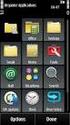 Brukerhåndbok for Nokia videosamtaleholder PT-8 (for Nokia 6630) 9234164 1. utgave ERKLÆRING OM SAMSVAR Vi, NOKIA CORPORATION, erklærer under vårt eneansvar at produktet PT-8 er i samsvar med bestemmelsene
Brukerhåndbok for Nokia videosamtaleholder PT-8 (for Nokia 6630) 9234164 1. utgave ERKLÆRING OM SAMSVAR Vi, NOKIA CORPORATION, erklærer under vårt eneansvar at produktet PT-8 er i samsvar med bestemmelsene
nüvi 3700-serien hurtigstartveiledning Mars 2011 190-01157-58 Rev. B Trykt i Taiwan for bruk med disse nüvi-modellene: 3750, 3760, 3790
 nüvi 3700-serien hurtigstartveiledning for bruk med disse nüvi-modellene: 3750, 3760, 3790 Mars 2011 190-01157-58 Rev. B Trykt i Taiwan Komme i gang ADVARSEL Se veiledningen Viktig sikkerhets- og produktinformasjon
nüvi 3700-serien hurtigstartveiledning for bruk med disse nüvi-modellene: 3750, 3760, 3790 Mars 2011 190-01157-58 Rev. B Trykt i Taiwan Komme i gang ADVARSEL Se veiledningen Viktig sikkerhets- og produktinformasjon
COZZY FIRE INSTALLASJONSVEILEDNING OG BRUKSANVISNING
 COZZY FIRE INSTALLASJONSVEILEDNING OG BRUKSANVISNING Gratulerer med ditt kjøp av Cozzy Fire elektrisk peis. Før du bruker produktet, bør du lese denne installasjonsveiledningen og bruksanvisningen nøye,
COZZY FIRE INSTALLASJONSVEILEDNING OG BRUKSANVISNING Gratulerer med ditt kjøp av Cozzy Fire elektrisk peis. Før du bruker produktet, bør du lese denne installasjonsveiledningen og bruksanvisningen nøye,
PB287-seriene LCD-skjerm. Brukerhåndbok
 PB287-seriene LCD-skjerm Brukerhåndbok Innhaldsliste Merknader... iii Sikkerhetsinformasjon... iv Håndtering og rengjøring... v 1.1 Velkommen!... 1-1 1.2 Innholdet i pakken... 1-1 1.3 Slik setter du på
PB287-seriene LCD-skjerm Brukerhåndbok Innhaldsliste Merknader... iii Sikkerhetsinformasjon... iv Håndtering og rengjøring... v 1.1 Velkommen!... 1-1 1.2 Innholdet i pakken... 1-1 1.3 Slik setter du på
CPX20-serien Zero Client BOX. Brukerhåndbok
 CPX20-serien Zero Client BOX Brukerhåndbok Innhaldsliste Merknader... iv Sikkerhetsinformasjon... v Vedlikehold og rengjøring... vi 1.1 Velkommen... 1-1 1.2 Innholdet i pakken... 1-1 1.3 Montere av zero
CPX20-serien Zero Client BOX Brukerhåndbok Innhaldsliste Merknader... iv Sikkerhetsinformasjon... v Vedlikehold og rengjøring... vi 1.1 Velkommen... 1-1 1.2 Innholdet i pakken... 1-1 1.3 Montere av zero
Pinell digital bilderamme BRUKERVEILEDNING
 Pinell digital bilderamme BRUKERVEILEDNING Innhold Installere enheten... 3 Koble til en datamaskin... 4 Bruke fjernkontrollen... 5 Bla gjennom bilder... 6 Bildeinnstillinger... 7 Se på video... 8 Høre
Pinell digital bilderamme BRUKERVEILEDNING Innhold Installere enheten... 3 Koble til en datamaskin... 4 Bruke fjernkontrollen... 5 Bla gjennom bilder... 6 Bildeinnstillinger... 7 Se på video... 8 Høre
Bruksanvisning Vennligst les denne bruksanvisningen nøye før bruk
 Bruksanvisning Vennligst les denne bruksanvisningen nøye før bruk Patentert produkt Varemerket mi-football og dette produktet og andre med merket A-4 er patentert og tilhører således til Mi-Dockspeakers
Bruksanvisning Vennligst les denne bruksanvisningen nøye før bruk Patentert produkt Varemerket mi-football og dette produktet og andre med merket A-4 er patentert og tilhører således til Mi-Dockspeakers
E5195 V1. MS228H-serie. LED-monitor. Brukerhåndbok
 E5195 V1 Januar 2010 MS228H-serie LED-monitor Brukerhåndbok Innholdsfortegnelse Merknader...iii Sikkerhetsinformasjon...iv Pleie og vedlikehold...v Kapittel 1: Introduksjon av produktet 1.1 Velkommen!...
E5195 V1 Januar 2010 MS228H-serie LED-monitor Brukerhåndbok Innholdsfortegnelse Merknader...iii Sikkerhetsinformasjon...iv Pleie og vedlikehold...v Kapittel 1: Introduksjon av produktet 1.1 Velkommen!...
Din bruksanvisning PIONEER AVIC-S1 http://no.yourpdfguides.com/dref/5595877
 Du kan lese anbefalingene i bruksanvisningen, de tekniske guide eller installasjonen guide for PIONEER AVIC-S1. Du vil finne svar på alle dine spørsmål på PIONEER AVIC-S1 i bruksanvisningen (informasjon,
Du kan lese anbefalingene i bruksanvisningen, de tekniske guide eller installasjonen guide for PIONEER AVIC-S1. Du vil finne svar på alle dine spørsmål på PIONEER AVIC-S1 i bruksanvisningen (informasjon,
Fjernkontroll for HP Media (kun på enkelte modeller) Brukerhåndbok
 Fjernkontroll for HP Media (kun på enkelte modeller) Brukerhåndbok Copyright 2008 Hewlett-Packard Development Company, L.P. Windows og Windows Vista er varemerker eller registrerte varemerker for Microsoft
Fjernkontroll for HP Media (kun på enkelte modeller) Brukerhåndbok Copyright 2008 Hewlett-Packard Development Company, L.P. Windows og Windows Vista er varemerker eller registrerte varemerker for Microsoft
Norsk. Sikkerhetsinformasjon. Norsk. FORSIKTIG: Ikke installer dette produktet eller koble til kabler, for eksempel strømledningen, i tordenvær.
 Denne håndboken inneholder følgende: Sikkerhetsinformasjon på side 23. Feilsøking for installering på side 23. Finne mer informasjon på side 28. Sikkerhetsinformasjon Bruk bare den strømforsyningsenheten
Denne håndboken inneholder følgende: Sikkerhetsinformasjon på side 23. Feilsøking for installering på side 23. Finne mer informasjon på side 28. Sikkerhetsinformasjon Bruk bare den strømforsyningsenheten
Asono MP3-spiller. Bruksanvisning
 Sikkerhetsanvisninger Asono MP3-spiller Bruksanvisning For å redusere risikoen for støt og fare, må du ikke utsette produktet for regn eller annen form for fuktighet eller ta den fra hverandre. Forsøk
Sikkerhetsanvisninger Asono MP3-spiller Bruksanvisning For å redusere risikoen for støt og fare, må du ikke utsette produktet for regn eller annen form for fuktighet eller ta den fra hverandre. Forsøk
VG23AH LCD-skjerm. Brukerhåndbok
 VG23AH LCD-skjerm Brukerhåndbok Innhaldsliste Merknader... iii Sikkerhetsinformasjon... iv Håndtering og rengjøring... v 1.1 Velkommen!... 1-1 1.2 Innholdet i pakken... 1-1 1.3 En introduksjon til skjermen...
VG23AH LCD-skjerm Brukerhåndbok Innhaldsliste Merknader... iii Sikkerhetsinformasjon... iv Håndtering og rengjøring... v 1.1 Velkommen!... 1-1 1.2 Innholdet i pakken... 1-1 1.3 En introduksjon til skjermen...
Fjernkontroll (kun på enkelte modeller) Brukerhåndbok
 Fjernkontroll (kun på enkelte modeller) Brukerhåndbok Copyright 2007 Hewlett-Packard Development Company, L.P. Windows og Windows Vista er enten varemerker eller registrerte varemerker for Microsoft Corporation
Fjernkontroll (kun på enkelte modeller) Brukerhåndbok Copyright 2007 Hewlett-Packard Development Company, L.P. Windows og Windows Vista er enten varemerker eller registrerte varemerker for Microsoft Corporation
Travelair N. Trådløs lagring. Brukerveiledning
 Travelair N Trådløs lagring Brukerveiledning NW10187 Første utgave Mai 2015 Copyright 2015 ASUSTeK Computer, Inc. Med enerett. Ingen deler av denne håndboken, produktene og programvaren beskrevet i den,
Travelair N Trådløs lagring Brukerveiledning NW10187 Første utgave Mai 2015 Copyright 2015 ASUSTeK Computer, Inc. Med enerett. Ingen deler av denne håndboken, produktene og programvaren beskrevet i den,
Pekeutstyr og tastatur Brukerhåndbok
 Pekeutstyr og tastatur Brukerhåndbok Copyright 2008 Hewlett-Packard Development Company, L.P. Windows er et registrert varemerke for Microsoft Corporation i USA. Informasjonen i dette dokumentet kan endres
Pekeutstyr og tastatur Brukerhåndbok Copyright 2008 Hewlett-Packard Development Company, L.P. Windows er et registrert varemerke for Microsoft Corporation i USA. Informasjonen i dette dokumentet kan endres
HP Docking Station (forankringsstasjon) Referansehåndbok
 HP Docking Station (forankringsstasjon) Referansehåndbok Copyright 2008 Hewlett-Packard Development Company, L.P. Microsoft er et registrert varemerke for Microsoft Corporation. Informasjonen i dette dokumentet
HP Docking Station (forankringsstasjon) Referansehåndbok Copyright 2008 Hewlett-Packard Development Company, L.P. Microsoft er et registrert varemerke for Microsoft Corporation. Informasjonen i dette dokumentet
NeoTV 350 Media Player NTV350
 NeoTV 350 Media Player NTV350 2011 NETGEAR, Inc. Med enerett. Ingen deler av denne utgivelsen kan reproduseres, overføres, nedskrives, lagres i et gjenfinningssystem eller oversettes til noe språk i noen
NeoTV 350 Media Player NTV350 2011 NETGEAR, Inc. Med enerett. Ingen deler av denne utgivelsen kan reproduseres, overføres, nedskrives, lagres i et gjenfinningssystem eller oversettes til noe språk i noen
FRESHAIR BOX RENSER OPPTIL 70 KVADRATMETER BRUKERVEILEDNING. ADVARSEL: Les brukerveiledningen nøye for korrekte prosedyrer og drift
 FRESHAIR BOX RENSER OPPTIL 70 KVADRATMETER BRUKERVEILEDNING ADVARSEL: Les brukerveiledningen nøye for korrekte prosedyrer og drift PLASSERING Hvor du skal plassere din FreshAir Box Plasser din FreshAir
FRESHAIR BOX RENSER OPPTIL 70 KVADRATMETER BRUKERVEILEDNING ADVARSEL: Les brukerveiledningen nøye for korrekte prosedyrer og drift PLASSERING Hvor du skal plassere din FreshAir Box Plasser din FreshAir
HP Media Remote Control (kun på enkelte modeller) Brukerhåndbok
 HP Media Remote Control (kun på enkelte modeller) Brukerhåndbok Copyright 2008 Hewlett-Packard Development Company, L.P. Windows og Windows Vista er registrerte varemerker for Microsoft Corporation i USA.
HP Media Remote Control (kun på enkelte modeller) Brukerhåndbok Copyright 2008 Hewlett-Packard Development Company, L.P. Windows og Windows Vista er registrerte varemerker for Microsoft Corporation i USA.
Brukerhåndbok for Nokia bilderamme SU-4. 9310659 1. utgave
 Brukerhåndbok for Nokia bilderamme SU-4 9310659 1. utgave ERKLÆRING OM SAMSVAR Vi, NOKIA CORPORATION, erklærer under vårt eneansvar at produktet SU-4 er i samsvar med bestemmelsene i følgende rådsdirektiv
Brukerhåndbok for Nokia bilderamme SU-4 9310659 1. utgave ERKLÆRING OM SAMSVAR Vi, NOKIA CORPORATION, erklærer under vårt eneansvar at produktet SU-4 er i samsvar med bestemmelsene i følgende rådsdirektiv
Bomann stereoanlegg MC 1012 CD CB
 Bomann stereoanlegg MC 1012 CD CB Generelle forsiktighetsregler - For å minske sjansen for brann eller elektrisk sjokk, må du holde spilleren borte fra vann og fuktighet. Spilleren bør ikke stå i umiddelbar
Bomann stereoanlegg MC 1012 CD CB Generelle forsiktighetsregler - For å minske sjansen for brann eller elektrisk sjokk, må du holde spilleren borte fra vann og fuktighet. Spilleren bør ikke stå i umiddelbar
Installasjonsveiledning. LCD-fargeskjerm
 sveiledning LCD-fargeskjerm SIKKERHETSSYMBOLER I denne veiledningen brukes sikkerhetssymbolene nedenfor. De angir kritisk informasjon. Les dem grundig. ADVARSEL Dersom informasjonen i en ADVARSEL ikke
sveiledning LCD-fargeskjerm SIKKERHETSSYMBOLER I denne veiledningen brukes sikkerhetssymbolene nedenfor. De angir kritisk informasjon. Les dem grundig. ADVARSEL Dersom informasjonen i en ADVARSEL ikke
 PRO NORSK MANUAL Innholdsfortegnelse Velkommen 4 Innholdet i pakken 5 Hvordan bruke Nox pro fester 6 Kamera forklaring 8 Bruke kameraet for vannsport 8 Oppsett av kameraet 9 Ladning av batteriet 10 Dato
PRO NORSK MANUAL Innholdsfortegnelse Velkommen 4 Innholdet i pakken 5 Hvordan bruke Nox pro fester 6 Kamera forklaring 8 Bruke kameraet for vannsport 8 Oppsett av kameraet 9 Ladning av batteriet 10 Dato
Disker og stasjoner. Dokumentdelenummer: 396846-091. Denne håndboken beskriver hvordan du bruker harddisken og den optiske stasjonen.
 Disker og stasjoner Dokumentdelenummer: 396846-091 Mars 2006 Denne håndboken beskriver hvordan du bruker harddisken og den optiske stasjonen. Innhold 1 Behandle disker og stasjoner 2 IDE-lampe 3 Harddisk
Disker og stasjoner Dokumentdelenummer: 396846-091 Mars 2006 Denne håndboken beskriver hvordan du bruker harddisken og den optiske stasjonen. Innhold 1 Behandle disker og stasjoner 2 IDE-lampe 3 Harddisk
cspolaroid@camarketing.com.
 Polaroid ZIP Fotoprint uten blekk Brukermanual {Generelt produktbilde} Hei! Velkommen til Polaroid familien. Denne brukermanualen gir deg en kjapp gjennomgang av din nye Mini Skriver. For ytterligere informasjon
Polaroid ZIP Fotoprint uten blekk Brukermanual {Generelt produktbilde} Hei! Velkommen til Polaroid familien. Denne brukermanualen gir deg en kjapp gjennomgang av din nye Mini Skriver. For ytterligere informasjon
PB278-serien LCD-skjerm. Brukerhåndbok
 PB278-serien LCD-skjerm Brukerhåndbok Innhaldsliste Merknader... iii Sikkerhetsinformasjon... iv Håndtering og rengjøring... v 1.1 Velkommen!... 1-1 1.2 Innholdet i pakken... 1-1 1.3 Sette sammen skjermen...
PB278-serien LCD-skjerm Brukerhåndbok Innhaldsliste Merknader... iii Sikkerhetsinformasjon... iv Håndtering og rengjøring... v 1.1 Velkommen!... 1-1 1.2 Innholdet i pakken... 1-1 1.3 Sette sammen skjermen...
Styrepute og tastatur
 Styrepute og tastatur Brukerhåndbok Copyright 2006 Hewlett-Packard Development Company, L.P. Microsoft og Windows er registrerte varemerker for Microsoft Corporation i USA. Informasjonen i dette dokumentet
Styrepute og tastatur Brukerhåndbok Copyright 2006 Hewlett-Packard Development Company, L.P. Microsoft og Windows er registrerte varemerker for Microsoft Corporation i USA. Informasjonen i dette dokumentet
OPPLADBARE DIGITAL MP3-RADIO MED USB / SD-SPILLER OG LED- LOMMELYKT BRUKERMANUAL
 OPPLADBARE DIGITAL MP3-RADIO MED USB / SD-SPILLER OG LED- LOMMELYKT BRUKERMANUAL VENNLIGST LES BRUKSANVISNINGEN FØR DU FØRSTE BRUKER. OPPBEVAR DENNE BRUKSANVISNINGEN TRYGT FOR FREMTIDIG REFERANSE! PRODUKTBESKRIVELSE
OPPLADBARE DIGITAL MP3-RADIO MED USB / SD-SPILLER OG LED- LOMMELYKT BRUKERMANUAL VENNLIGST LES BRUKSANVISNINGEN FØR DU FØRSTE BRUKER. OPPBEVAR DENNE BRUKSANVISNINGEN TRYGT FOR FREMTIDIG REFERANSE! PRODUKTBESKRIVELSE
Innholdsfortegnelse. Sette sammen monitoren... 3. Koble fra monitoren... 3. Justere synsvinkelen... 4. Koble til utstyrsenhetene...
 Innholdsfortegnelse Forholdsregler...2 SPESIELLE MERKNADER FOR LCD-MONITORER...2 Leveringsinnhold...3 Installeringsinstruksjoner...3 Sette sammen monitoren... 3 Koble fra monitoren... 3 Justere synsvinkelen...
Innholdsfortegnelse Forholdsregler...2 SPESIELLE MERKNADER FOR LCD-MONITORER...2 Leveringsinnhold...3 Installeringsinstruksjoner...3 Sette sammen monitoren... 3 Koble fra monitoren... 3 Justere synsvinkelen...
Brukermanual for FastCharge X32 Rød CEE 32A til type 2
 Brukermanual for FastCharge X32 Rød CEE 32A til type 2 FastCharge X32 Ladekabel for 22kW lading Viktige sikkerhetsinstruksjoner. Dette dokumentet inneholder viktige instruksjoner og advarsler som må følges
Brukermanual for FastCharge X32 Rød CEE 32A til type 2 FastCharge X32 Ladekabel for 22kW lading Viktige sikkerhetsinstruksjoner. Dette dokumentet inneholder viktige instruksjoner og advarsler som må følges
ELEKTRISK TREDEMØLLE PD111 BRUKSANVISNING
 ELEKTRISK TREDEMØLLE PD111 BRUKSANVISNING Vennligst sørg for å lese denne bruksanvisningen grundig før bruk, og ta godt vare på bruksanvisningen. 8 Kontrollpanel Skann Hastighet Tid Distanse Kalorier På/Av
ELEKTRISK TREDEMØLLE PD111 BRUKSANVISNING Vennligst sørg for å lese denne bruksanvisningen grundig før bruk, og ta godt vare på bruksanvisningen. 8 Kontrollpanel Skann Hastighet Tid Distanse Kalorier På/Av
Calisto P240-M. USB-håndsettet. Brukerhåndbok
 TM Calisto P240-M USB-håndsettet Brukerhåndbok Velkommen Du har kjøpt et nytt Plantronics-produkt. Denne veiledningen inneholder instruksjoner om hvordan du konfigurerer og bruker USBhåndsettet Plantronics
TM Calisto P240-M USB-håndsettet Brukerhåndbok Velkommen Du har kjøpt et nytt Plantronics-produkt. Denne veiledningen inneholder instruksjoner om hvordan du konfigurerer og bruker USBhåndsettet Plantronics
Disker og stasjoner. Dokumentdelenummer: 393498-091. Denne håndboken beskriver hvordan du bruker harddisken og den optiske stasjonen.
 Disker og stasjoner Dokumentdelenummer: 393498-091 Oktober 2005 Denne håndboken beskriver hvordan du bruker harddisken og den optiske stasjonen. Innhold 1 Behandle disker og stasjoner 2 IDE-lampe 3 Harddisk
Disker og stasjoner Dokumentdelenummer: 393498-091 Oktober 2005 Denne håndboken beskriver hvordan du bruker harddisken og den optiske stasjonen. Innhold 1 Behandle disker og stasjoner 2 IDE-lampe 3 Harddisk
DIGITAL KLOKKERADIO MED ALARM OG PROJEKTOR MED TIDSVISNING CR-3301 BRUKSANVISNING. For informasjon og support, se target.no
 DIGITAL KLOKKERADIO MED ALARM OG PROJEKTOR MED TIDSVISNING CR-3301 BRUKSANVISNING For informasjon og support, se target.no ADVARSEL Fare for elektrisk støt Lynsymbolet varsler om fare for ikkeisolerte,
DIGITAL KLOKKERADIO MED ALARM OG PROJEKTOR MED TIDSVISNING CR-3301 BRUKSANVISNING For informasjon og support, se target.no ADVARSEL Fare for elektrisk støt Lynsymbolet varsler om fare for ikkeisolerte,
Fjernkontroll (kun på enkelte modeller) Brukerhåndbok
 Fjernkontroll (kun på enkelte modeller) Brukerhåndbok Copyright 2007 Hewlett-Packard Development Company, L.P. Windows og Windows Vista er varemerker eller registrerte varemerker for Microsoft Corporation
Fjernkontroll (kun på enkelte modeller) Brukerhåndbok Copyright 2007 Hewlett-Packard Development Company, L.P. Windows og Windows Vista er varemerker eller registrerte varemerker for Microsoft Corporation
Disker og stasjoner. Dokumentdelenummer: 419460-091
 Disker og stasjoner Dokumentdelenummer: 419460-091 Januar 2007 Denne håndboken beskriver hvordan du bruker harddisken og eventuelle eksterne stasjoner (tilleggsutstyr). Innhold 1 Behandle disker og stasjoner
Disker og stasjoner Dokumentdelenummer: 419460-091 Januar 2007 Denne håndboken beskriver hvordan du bruker harddisken og eventuelle eksterne stasjoner (tilleggsutstyr). Innhold 1 Behandle disker og stasjoner
Bruksanvisning 2017 Versjon 1.0
 2017 Versjon 1.0 Kjære kunde Takk for at du kjøpte denne enheten! Hver enhet har blitt grundig testet og er levert i optimal tilstand. Emballasje/pakke Kontroller emballasjen for skader som kan ha oppstått
2017 Versjon 1.0 Kjære kunde Takk for at du kjøpte denne enheten! Hver enhet har blitt grundig testet og er levert i optimal tilstand. Emballasje/pakke Kontroller emballasjen for skader som kan ha oppstått
Styrepute og tastatur
 Styrepute og tastatur Brukerhåndbok Copyright 2007 Hewlett-Packard Development Company, L.P. Windows er et registrert varemerke for Microsoft Corporation i USA. Informasjonen i dette dokumentet kan endres
Styrepute og tastatur Brukerhåndbok Copyright 2007 Hewlett-Packard Development Company, L.P. Windows er et registrert varemerke for Microsoft Corporation i USA. Informasjonen i dette dokumentet kan endres
Sentry. Brukerhåndbok. Bo Jo Tveter AS. Akersbakken 12 A, 0172 Oslo Norge ! 23 32 75 00! 23 32 75 01
 Sentry Brukerhåndbok Bo Jo Tveter AS. Akersbakken 12 A, 0172 Oslo Norge! 23 32 75 00! 23 32 75 01 e-post: post@bojo.no http://www.bojo.no versjon 0503 INNHOLDSFORTEGNELSE INNHOLDSFORTEGNELSE 2 1 Generelt
Sentry Brukerhåndbok Bo Jo Tveter AS. Akersbakken 12 A, 0172 Oslo Norge! 23 32 75 00! 23 32 75 01 e-post: post@bojo.no http://www.bojo.no versjon 0503 INNHOLDSFORTEGNELSE INNHOLDSFORTEGNELSE 2 1 Generelt
Forstørrelse og skjermforsterkning programvare for øye trykk/press lettelse. Hurtigveiledning
 Forstørrelse og skjermforsterkning programvare for øye trykk/press lettelse Hurtigveiledning Velkommen til ZoomText Express ZoomText Express er en rimelig og enkel å bruke forstørrelse program for datamaskinen
Forstørrelse og skjermforsterkning programvare for øye trykk/press lettelse Hurtigveiledning Velkommen til ZoomText Express ZoomText Express er en rimelig og enkel å bruke forstørrelse program for datamaskinen
Pekeutstyr og tastatur Brukerhåndbok
 Pekeutstyr og tastatur Brukerhåndbok Copyright 2008 Hewlett-Packard Development Company, L.P. Windows er et registrert varemerke for Microsoft Corporation i USA. Informasjonen i dette dokumentet kan endres
Pekeutstyr og tastatur Brukerhåndbok Copyright 2008 Hewlett-Packard Development Company, L.P. Windows er et registrert varemerke for Microsoft Corporation i USA. Informasjonen i dette dokumentet kan endres
InterVideo Home Theater Hurtigstartguide Velkommen til InterVideo Home Theater!
 InterVideo Home Theater Hurtigstartguide Velkommen til InterVideo Home Theater! InterVideo Home Theater er den komplette løsningen for digital underholdning slik at du kan glede deg over TV-titting og
InterVideo Home Theater Hurtigstartguide Velkommen til InterVideo Home Theater! InterVideo Home Theater er den komplette løsningen for digital underholdning slik at du kan glede deg over TV-titting og
LINDHOLT DATA Bruksanvisning GT I700 Igangsetting og bruk. Per Lindholt 10/04/2012
 LINDHOLT DATA Bruksanvisning GT I700 Igangsetting og bruk Per Lindholt 10/04/2012 Forklaring på detaljer Indikatorlampene: Den venstre lyser rødt når tilkoplet PC Den midtre blinker gult når trådløst LAN
LINDHOLT DATA Bruksanvisning GT I700 Igangsetting og bruk Per Lindholt 10/04/2012 Forklaring på detaljer Indikatorlampene: Den venstre lyser rødt når tilkoplet PC Den midtre blinker gult når trådløst LAN
Digital fotoramme. Prod.nr. 4719851874468
 Digital fotoramme Prod.nr. 4719851874468 Kjære kunde Takk for at du kjøpte dette produktet. Det er investert mye tid og ressurser i utviklingen av produktet, og vi håper du vil få glede av det i mange
Digital fotoramme Prod.nr. 4719851874468 Kjære kunde Takk for at du kjøpte dette produktet. Det er investert mye tid og ressurser i utviklingen av produktet, og vi håper du vil få glede av det i mange
Turny bladvender Brukerveiledning
 Turny bladvender Brukerveiledning Generelt om Turny elektronisk bladvender...2 Tilkobling av Turny...2 Installasjon...3 Montering av bok/tidsskrift...4 Bruk av Turny...4 Aktiviser vippefunksjonen...5 Mulige
Turny bladvender Brukerveiledning Generelt om Turny elektronisk bladvender...2 Tilkobling av Turny...2 Installasjon...3 Montering av bok/tidsskrift...4 Bruk av Turny...4 Aktiviser vippefunksjonen...5 Mulige
Tilkobling og brukermanual Kreatel/Motorola Set Top Box
 Tilkobling og brukermanual Kreatel/Motorola Set Top Box 1 Kreatel/Motorola Set-Top-Box Set-Top-Box (STB) er en viktig del av Homebase systemet. Det er via STB en du kan se på TV, høre på radio, lese Sameie/Borettslags
Tilkobling og brukermanual Kreatel/Motorola Set Top Box 1 Kreatel/Motorola Set-Top-Box Set-Top-Box (STB) er en viktig del av Homebase systemet. Det er via STB en du kan se på TV, høre på radio, lese Sameie/Borettslags
Modem og lokalnett Brukerhåndbok
 Modem og lokalnett Brukerhåndbok Copyright 2008 Hewlett-Packard Development Company, L.P. Informasjonen i dette dokumentet kan endres uten varsel. De eneste garantiene for HP-produktene og -tjenestene
Modem og lokalnett Brukerhåndbok Copyright 2008 Hewlett-Packard Development Company, L.P. Informasjonen i dette dokumentet kan endres uten varsel. De eneste garantiene for HP-produktene og -tjenestene
Nordic Eye Solo PC og MAC
 Nordic Eye Solo PC og MAC VGA & USB Bruksanvisning Versjon 5.3 1 Innholdsregister Produktets innhold... s. 3 Systemkrav... s. 3 Monteringsanvisning... s. 4 Tilkobling til monitor... s. 4 Tilkobling og
Nordic Eye Solo PC og MAC VGA & USB Bruksanvisning Versjon 5.3 1 Innholdsregister Produktets innhold... s. 3 Systemkrav... s. 3 Monteringsanvisning... s. 4 Tilkobling til monitor... s. 4 Tilkobling og
Sikkerhet. Sikker behandling av strøm. Sikkerhet ved installering. Sikkerhet under rengjøring
 Innholdsfortegnelse Sikkerhet 1 Sikker behandling av 1 strøm Sikkerhet ved installering 1 Sikkerhet under 1 rengjøring Spesielle merknader om LCD 2 monitorer Pakningens innhold 2 Instruksjoner for installering
Innholdsfortegnelse Sikkerhet 1 Sikker behandling av 1 strøm Sikkerhet ved installering 1 Sikkerhet under 1 rengjøring Spesielle merknader om LCD 2 monitorer Pakningens innhold 2 Instruksjoner for installering
ATI REMOTE WONDER Installeringsveiviser
 ATI REMOTE WONDER Installeringsveiviser i Merknad Dette dokumentet er blitt nøye utarbeidet, men ATI Technologies Inc. tar intet ansvar med hensyn til, ytelse eller bruk av ATI maskinvare, programvare
ATI REMOTE WONDER Installeringsveiviser i Merknad Dette dokumentet er blitt nøye utarbeidet, men ATI Technologies Inc. tar intet ansvar med hensyn til, ytelse eller bruk av ATI maskinvare, programvare
DIGITAL AKTIV HØYTTALER A3IP
 DIGITAL AKTIV HØYTTALER A3IP BRUKSANVISNING Vennligst les og forstå bruksanvisningen før bruk INNHOLD I ESKEN 1. A3IP med dokkingstasjon 4. Bruksanvisning 2. Audio kabel 5. Ipod holder 3. AC Adapter 6.
DIGITAL AKTIV HØYTTALER A3IP BRUKSANVISNING Vennligst les og forstå bruksanvisningen før bruk INNHOLD I ESKEN 1. A3IP med dokkingstasjon 4. Bruksanvisning 2. Audio kabel 5. Ipod holder 3. AC Adapter 6.
Bomann CD/kassettspiller med sølvdesign
 Bomann CD/kassettspiller med sølvdesign Generelle forsiktighetsregler - For å minske sjansen for brann eller elektrisk sjokk, må du holde spilleren borte fra vann og fuktighet. Spilleren bør ikke stå i
Bomann CD/kassettspiller med sølvdesign Generelle forsiktighetsregler - For å minske sjansen for brann eller elektrisk sjokk, må du holde spilleren borte fra vann og fuktighet. Spilleren bør ikke stå i
HP ProDisplay P17A LED-bakbelyst skjerm. Brukerhåndbok
 HP ProDisplay P17A LED-bakbelyst skjerm Brukerhåndbok 2013 Hewlett-Packard Development Company, L.P. Microsoft, Windows og Windows Vista er enten varemerker eller registrerte varemerker for Microsoft Corporation
HP ProDisplay P17A LED-bakbelyst skjerm Brukerhåndbok 2013 Hewlett-Packard Development Company, L.P. Microsoft, Windows og Windows Vista er enten varemerker eller registrerte varemerker for Microsoft Corporation
Bærbar harddisk USB 2.0 Brukerveiledning
 Bærbar harddisk USB 2.0 Brukerveiledning Norsk Innhold Innledning 3 Koble til bærbar harddisk 3 Lagre og overføre data 4 Koble fra bærbar harddisk 5 Teknisk støtte 6 Vilkår for begrenset garanti 7 Rettigheter
Bærbar harddisk USB 2.0 Brukerveiledning Norsk Innhold Innledning 3 Koble til bærbar harddisk 3 Lagre og overføre data 4 Koble fra bærbar harddisk 5 Teknisk støtte 6 Vilkår for begrenset garanti 7 Rettigheter
CLOCK RADIO. Sonoclock 590 Sonoclock 590 Q
 CLOCK RADIO Sonoclock 590 Sonoclock 590 Q NO NORSK 2 ALARM TIME SLEEP SNOOZE UP DOWN RADIO ON AL 1 1+2 2 - TUNING + FM MW U + VOLUME - 3 NORSK NORSK 05-13 4 NORSK SIKKERHET OG INNSTILLING 7 Denne enheten
CLOCK RADIO Sonoclock 590 Sonoclock 590 Q NO NORSK 2 ALARM TIME SLEEP SNOOZE UP DOWN RADIO ON AL 1 1+2 2 - TUNING + FM MW U + VOLUME - 3 NORSK NORSK 05-13 4 NORSK SIKKERHET OG INNSTILLING 7 Denne enheten
PB258-serien LCD-skjerm. Brukerhåndbok
 PB258-serien LCD-skjerm Brukerhåndbok Innhaldsliste Merknader... iii Sikkerhetsinformasjon... iv Håndtering og rengjøring... v 1.1 Velkommen!... 1-1 1.2 Innholdet i pakken... 1-1 1.3 Sette sammen skjermen...
PB258-serien LCD-skjerm Brukerhåndbok Innhaldsliste Merknader... iii Sikkerhetsinformasjon... iv Håndtering og rengjøring... v 1.1 Velkommen!... 1-1 1.2 Innholdet i pakken... 1-1 1.3 Sette sammen skjermen...
Hvis produktet er blitt sluppet i gulvet, eller kabinettet er skadd. Hvis produktet tydelig fungerer anderledes eller synes å ha behov for service.
 Table of Contents Forsiktighetsregler...2 Advarsel ved installasjonen...2 Advarsel ved strømtilkopling...2 Tilpasning av betraktningsvinkelen på LCD-displayet...2 Veggmontering...3 Først legges sokkelen
Table of Contents Forsiktighetsregler...2 Advarsel ved installasjonen...2 Advarsel ved strømtilkopling...2 Tilpasning av betraktningsvinkelen på LCD-displayet...2 Veggmontering...3 Først legges sokkelen
Bruksanvisning. mp3/mp4 filmspiller 4gb microsd-kortspor. DENVER ELECTRONICS A/S Omega 5A, Soeften DK-8382 Hinnerup. Danmark
 mp3/mp4 filmspiller 4gb microsd-kortspor Bruksanvisning MED ENERETT, OPPHAVSRETT DENVER ELECTRONICS A/S. www.facebook.com/denverelectronics Importert av: DENVER ELECTRONICS A/S Omega 5A, Soeften DK-8382
mp3/mp4 filmspiller 4gb microsd-kortspor Bruksanvisning MED ENERETT, OPPHAVSRETT DENVER ELECTRONICS A/S. www.facebook.com/denverelectronics Importert av: DENVER ELECTRONICS A/S Omega 5A, Soeften DK-8382
Veiledning for områdeklargjøring. September 2015
 September 2015 Copyright Dette dokumentet leveres «som det er». Informasjonen og synspunktene i dette dokumentet, inkludert URL-adresser og andre referanser til nettsteder, kan endres uten varsel. Dette
September 2015 Copyright Dette dokumentet leveres «som det er». Informasjonen og synspunktene i dette dokumentet, inkludert URL-adresser og andre referanser til nettsteder, kan endres uten varsel. Dette
1 AV/PÅ Kontroll 2 Minske Utgangseffekt 3 Frekvensvalg 4 Øke Utgangseffekt 5 Informasjon (Volum, ma, volt, ohm)
 Loc-10Tx TSender 6.1 Loc-10Tx Sender Oversikt Loc-10Tx Senderen er en robust bærbar sender drevet av alkaliske "D"-celler eller Ni-MH (Nickel Metal Hybride) oppladbare batterier. Følgende beskriver funksjonene
Loc-10Tx TSender 6.1 Loc-10Tx Sender Oversikt Loc-10Tx Senderen er en robust bærbar sender drevet av alkaliske "D"-celler eller Ni-MH (Nickel Metal Hybride) oppladbare batterier. Følgende beskriver funksjonene
BH280/BH380 Klassisk skjerm ("bar type") Brukerhåndbok
 BH280/BH380 Klassisk skjerm ("bar type") Brukerhåndbok Fraskrivelse BenQ Corporation fremsetter ingen krav eller garantier, verken uttrykte eller underforståtte, med hensyn til innholdet i dette dokumentet.
BH280/BH380 Klassisk skjerm ("bar type") Brukerhåndbok Fraskrivelse BenQ Corporation fremsetter ingen krav eller garantier, verken uttrykte eller underforståtte, med hensyn til innholdet i dette dokumentet.
BRUKERHÅNDBOK TWINKLE BRIGHT
 BRUKERHÅNDBOK TWINKLE BRIGHT Bo Jo Tveter AS. Akersbakken 12 A, 0172 Oslo Norge! 23 32 75 00! 23 32 75 01 e-post: post@bojo.no http://www.bojo.no versjon 1101 2 INNHOLDSFORTEGNELSE! VIKTIG INFORMASJON
BRUKERHÅNDBOK TWINKLE BRIGHT Bo Jo Tveter AS. Akersbakken 12 A, 0172 Oslo Norge! 23 32 75 00! 23 32 75 01 e-post: post@bojo.no http://www.bojo.no versjon 1101 2 INNHOLDSFORTEGNELSE! VIKTIG INFORMASJON
MONTERINGSANVISNING TERMLIFT
 MONTERINGSANVISNING TERMLIFT MONTERINGSANVISNING Før du setter i gang. For montering, bruk og vedlikehold av denne motoren pakken på en sikker måte, er det flere forutsetninger som må tas. For sikkerheten
MONTERINGSANVISNING TERMLIFT MONTERINGSANVISNING Før du setter i gang. For montering, bruk og vedlikehold av denne motoren pakken på en sikker måte, er det flere forutsetninger som må tas. For sikkerheten
Bruksanvisning. Melkeskummer 423008. NO Bruksanvisning og sikkerhetsbestemmelser. Les bruksanvisningen nøye. Kun for husholdsbruk.
 Bruksanvisning Melkeskummer 423008 NO Bruksanvisning og sikkerhetsbestemmelser. Les bruksanvisningen nøye. Kun for husholdsbruk. SIKKERHETSRÅD Les denne veiledningen, da den inneholder viktig informasjon
Bruksanvisning Melkeskummer 423008 NO Bruksanvisning og sikkerhetsbestemmelser. Les bruksanvisningen nøye. Kun for husholdsbruk. SIKKERHETSRÅD Les denne veiledningen, da den inneholder viktig informasjon
G4Audio G4-RM745D. Bruksanvisning. Takk for at du har kjøp denne Marine Dynamic-kildeenheten. Les bruksanvisningen nøye før du bruker G4-RM745D.
 G4Audio G4-RM745D Bruksanvisning Takk for at du har kjøp denne Marine Dynamic-kildeenheten. Les bruksanvisningen nøye før du bruker G4-RM745D. 1 DAB/DAB+ IPX4 2 Funksjoner Radio DAB-digitalradio FM-radiomottak
G4Audio G4-RM745D Bruksanvisning Takk for at du har kjøp denne Marine Dynamic-kildeenheten. Les bruksanvisningen nøye før du bruker G4-RM745D. 1 DAB/DAB+ IPX4 2 Funksjoner Radio DAB-digitalradio FM-radiomottak
Rev.nr 140805 - NO. Bruksanvisning Aquatic Radio
 Rev.nr 140805 - NO Bruksanvisning Aquatic Radio Klargjøring Sette batteriet i fjernkontrollen Skru av det vanntette lokket på fjernkontrollens bakside og sett i batteriet. (CR-2430) Skru på lokket igjen.
Rev.nr 140805 - NO Bruksanvisning Aquatic Radio Klargjøring Sette batteriet i fjernkontrollen Skru av det vanntette lokket på fjernkontrollens bakside og sett i batteriet. (CR-2430) Skru på lokket igjen.
W025700090990 1 - Inspeksjonskamera m/ Ø5,5mm kamera
 W025700090990 1 - Inspeksjonskamera m/ Ø5,5mm kamera Brukerhåndbok INNHOLD Produktoversikt------------------------------------2 Førstegangs bruk----------------------------------3 Systemmodus--------------------------------------5
W025700090990 1 - Inspeksjonskamera m/ Ø5,5mm kamera Brukerhåndbok INNHOLD Produktoversikt------------------------------------2 Førstegangs bruk----------------------------------3 Systemmodus--------------------------------------5
Voyager Focus UC. Brukerhåndbok
 Voyager Focus UC Brukerhåndbok Innhold Oversikt 3 Hodesett 3 Ladestativ 4 USB Bluetooth-adapter 4 Koble til og pare 5 Koble til PC 5 Konfigurere USB-adapter 5 Sammenkoble med mobil enhet 5 Sammenkoble
Voyager Focus UC Brukerhåndbok Innhold Oversikt 3 Hodesett 3 Ladestativ 4 USB Bluetooth-adapter 4 Koble til og pare 5 Koble til PC 5 Konfigurere USB-adapter 5 Sammenkoble med mobil enhet 5 Sammenkoble
Innhold. 1. Balance Keyboard 2. Trådløs mottaker 3. To AAA-batterier. Balance Keyboard brukerveiledning
 Brukerveiledning Innhold 2 3 1. Balance Keyboard 2. Trådløs mottaker 3. To AAA-batterier 1 /1 Steg 1: Fjern bakdekselet og sett inn AAAbatteriene. Ta ut den trådløse mottakeren. Steg 2: Stikk den trådløse
Brukerveiledning Innhold 2 3 1. Balance Keyboard 2. Trådløs mottaker 3. To AAA-batterier 1 /1 Steg 1: Fjern bakdekselet og sett inn AAAbatteriene. Ta ut den trådløse mottakeren. Steg 2: Stikk den trådløse
ivisjon TV BRUKERVEILEDNING
 ivisjon TV BRUKERVEILEDNING INNHOLDSFORTEGNELSE GENERELT OM BRUK...3 Set Top Boks og fjernkontroll...3 INSTALLASJON...4 Slik går du frem:...4 STB 500-serie...6 SET TOP BOKSEN SETT BAKFRA...6 TILKOBLING...7
ivisjon TV BRUKERVEILEDNING INNHOLDSFORTEGNELSE GENERELT OM BRUK...3 Set Top Boks og fjernkontroll...3 INSTALLASJON...4 Slik går du frem:...4 STB 500-serie...6 SET TOP BOKSEN SETT BAKFRA...6 TILKOBLING...7
